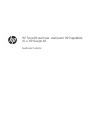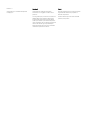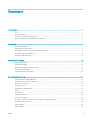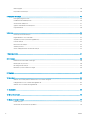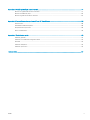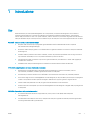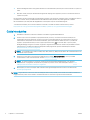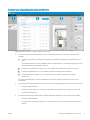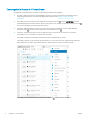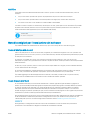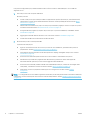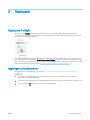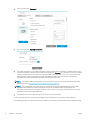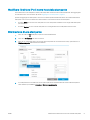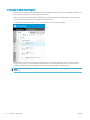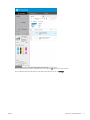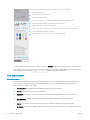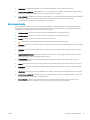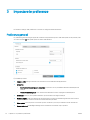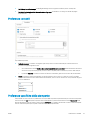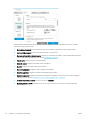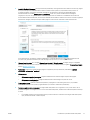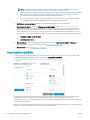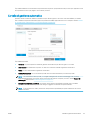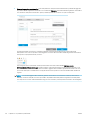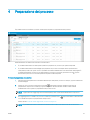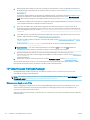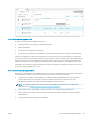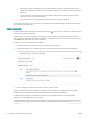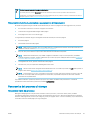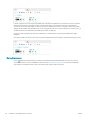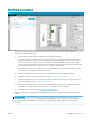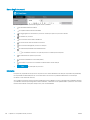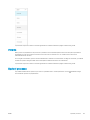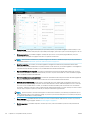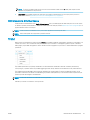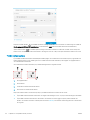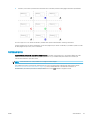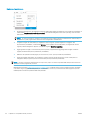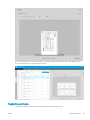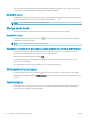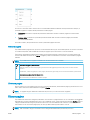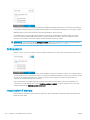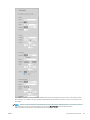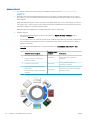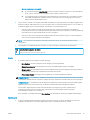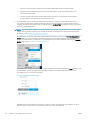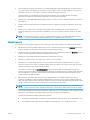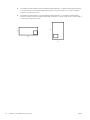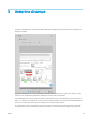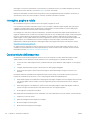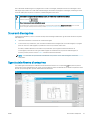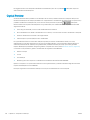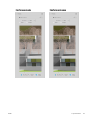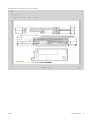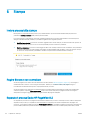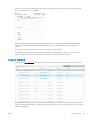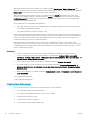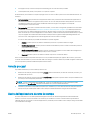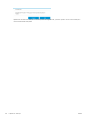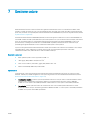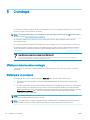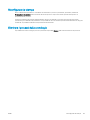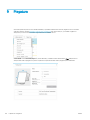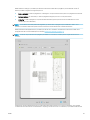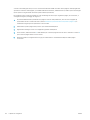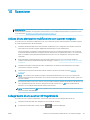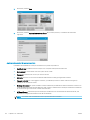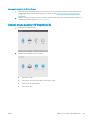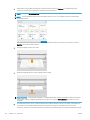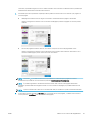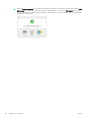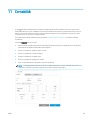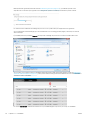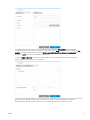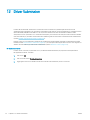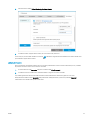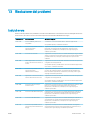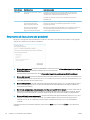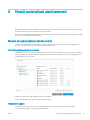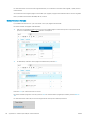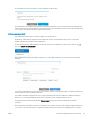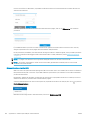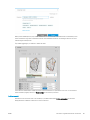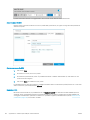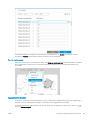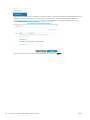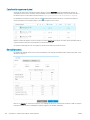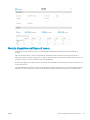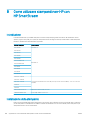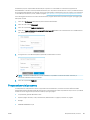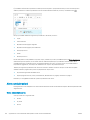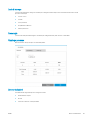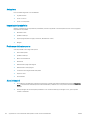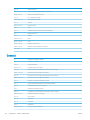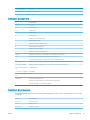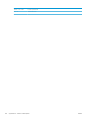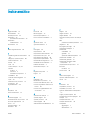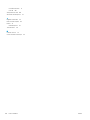HP SmartStream per stampanti HP PageWide
XL e HP DesignJet
Guida per l'utente

Edizione 11
© Copyright 2014–2020 HP Development
Company, L.P.
Note legali
Le informazioni contenute nel presente
documento sono soggette a modica senza
preavviso.
Le sole garanzie per i prodotti e i servizi HP sono
denite nelle norme esplicite di garanzia che
accompagnano tali prodotti e servizi. Nulla di
quanto qui contenuto potrà essere interpretato
come un elemento atto a costituire una garanzia
ulteriore. HP declina ogni responsabilità per
eventuali omissioni ed errori tecnici o editoriali
contenuti nel presente documento.
Marchi
Microsoft® e Windows® sono marchi registrati
negli Stati Uniti d'America di proprietà di
Microsoft Corporation.
Adobe® e PostScript® sono marchi di Adobe
Systems, Incorporated.

Sommario
1 Introduzione .............................................................................................................................................................................................. 1
Uso .............................................................................................................................................................................................. 1
Guida introduttiva ..................................................................................................................................................................... 2
Contenuto visualizzato sullo schermo .................................................................................................................................. 3
Metodi consigliati per l'installazione del software .............................................................................................................. 5
2 Stampanti ................................................................................................................................................................................................... 7
Postazione Preight ................................................................................................................................................................. 7
Aggiungere una stampante .................................................................................................................................................... 7
Modicare l'indirizzo IP e il nome host della stampante .................................................................................................... 9
Eliminazione di una stampante .............................................................................................................................................. 9
Il riquadro delle stampanti .................................................................................................................................................... 10
3 Impostare le preferenze ........................................................................................................................................................................ 14
Preferenze generali ............................................................................................................................................................... 14
Preferenze contabili ............................................................................................................................................................... 15
Preferenze speciche della stampante .............................................................................................................................. 15
Impostazioni predenite ....................................................................................................................................................... 18
Cartelle di gestione automatica ........................................................................................................................................... 19
4 Preparazione del processo ................................................................................................................................................................... 21
HP SmartStream Preight Manager .................................................................................................................................... 22
Panoramica del processo di stampa ................................................................................................................................... 25
Modicare un processo ......................................................................................................................................................... 27
Opzioni processo .................................................................................................................................................................... 29
Ottimizzatore di brillantezza ................................................................................................................................................ 31
Timbri ....................................................................................................................................................................................... 31
Annidamento .......................................................................................................................................................................... 33
Taglierina verticale ................................................................................................................................................................. 35
Stampa senza bordo ............................................................................................................................................................. 36
Spostare o copiare un processo o delle pagine su un'altra stampante ......................................................................... 36
Eliminazione di un processo ................................................................................................................................................. 36
Opzioni pagina ........................................................................................................................................................................ 36
Filtrare pagine ......................................................................................................................................................................... 37
ITWW iii

Ordina pagine .......................................................................................................................................................................... 38
Impostazioni di stampa ......................................................................................................................................................... 38
5 Anteprima di stampa ............................................................................................................................................................................. 45
Immagine, pagina e rotolo .................................................................................................................................................... 46
Caratteristiche dell'anteprima .............................................................................................................................................. 46
Strumenti di anteprima ......................................................................................................................................................... 47
Sgancio della nestra di anteprima ..................................................................................................................................... 47
Crystal Preview ....................................................................................................................................................................... 48
6 Stampa ..................................................................................................................................................................................................... 52
Inviare processi alla stampa ................................................................................................................................................. 52
Pagine ltrate e non controllate .......................................................................................................................................... 52
Separatori processi (solo HP PageWide XL) ....................................................................................................................... 52
Coda di stampa ....................................................................................................................................................................... 53
Interruzioni di stampa ........................................................................................................................................................... 54
Annulla processi ..................................................................................................................................................................... 55
Uscire dall'applicazione durante la stampa ........................................................................................................................ 55
7 Gestione colore ....................................................................................................................................................................................... 57
8 Cronologia ................................................................................................................................................................................................ 58
Eettuare ricerche nella cronologia .................................................................................................................................... 58
Ristampare un processo ....................................................................................................................................................... 58
Ricongurare la stampa ........................................................................................................................................................ 59
Eliminare i processi dalla cronologia ................................................................................................................................... 59
9 Piegatura .................................................................................................................................................................................................. 60
10 Scansione .............................................................................................................................................................................................. 63
Utilizzo di una stampante multifunzione con scanner integrato ................................................................................... 63
Collegamento di uno scanner HP PageWide XL ................................................................................................................ 63
Utilizzo di uno scanner HP PageWide XL ............................................................................................................................ 65
11 Contabilità ............................................................................................................................................................................................. 69
12 Driver Submission ................................................................................................................................................................................ 72
13 Risoluzione dei problemi ..................................................................................................................................................................... 75
Codici di errore ........................................................................................................................................................................ 75
Strumento di risoluzione dei problemi ............................................................................................................................... 76
iv ITWW

Appendice A Moduli opzionali per utenti avanzati ................................................................................................................................ 77
Modulo di organizzazione dei documenti .......................................................................................................................... 77
Modulo di analisi dei pixel ..................................................................................................................................................... 85
Modulo di gestione del usso di lavoro .............................................................................................................................. 87
Appendice B Come utilizzare stampanti non-HP con HP SmartStream ........................................................................................... 88
Introduzione ............................................................................................................................................................................ 88
Installazione della stampante .............................................................................................................................................. 88
Preparazione del processo ................................................................................................................................................... 89
Altre considerazioni ............................................................................................................................................................... 90
Appendice C Tasti di scelta rapida ........................................................................................................................................................... 93
Selettori generali .................................................................................................................................................................... 93
Selettori icone nella barra degli strumenti ......................................................................................................................... 93
Generali .................................................................................................................................................................................... 94
Selettori anteprima ................................................................................................................................................................ 95
Selettori di processo .............................................................................................................................................................. 95
Indice analitico ............................................................................................................................................................................................. 97
ITWW v

vi ITWW

1 Introduzione
Uso
HP SmartStream per stampanti HP PageWide XL e stampanti di produzione HP DesignJet è una soluzione
software professionale che consente di migliorare la produttività e l'eicienza dell'operatore, aumentando i
volumi della produzione a colori. Con questo software, il usso di lavoro di produzione di grandi formati sarà due
volte più eiciente sia per le stampe monocromatiche sia per le stampe a colori senza apportare alcuna modica.
VELOCITÀ - Esecuzione dei processi in metà tempo
● Rispetto delle scadenze più impegnative grazie all'analisi dei le e all'elaborazione ultra rapida di
HP SmartStream Preight Manager.
● Riduzione delle ristampe grazie a un software nativo di gestione dei PDF con motore di stampa Adobe PDF
Print Engine 4.
● Modica delle impostazioni in maniera collettiva, creando impostazioni predenite che raccolgono tutte le
impostazioni desiderate, in modo da poterle riutilizzare quando necessario.
● Semplicazione della produzione di processi di grandi dimensioni, visualizzando i cluster delle pagine per
dimensioni e contenuto.
● Mantenimento della produttività grazie a un'interfaccia utente intuitiva e facile da utilizzare.
EFFICIENZA: semplicazione del usso di lavoro di produzione
● Distribuzione semplicata della congurazione HP SmartStream in diverse workstation, incluse
impostazioni predenite, cartelle di gestione automatica e stampanti.
● Garanzia di produzione dei le in modo aidabile con il rilevamento automatico di potenziali problemi.
● Esecuzione degli accessori di HP PageWide XL e HP DesignJet per la produttività, ad esempio una piegatrice
online e un impilatore ad alta capacità o integrato utilizzando il supporto generico degli accessori.
● Utilizzo delle stampanti LED non-HP per grandi formati attraverso driver standard*.
● Gestione di tutte le stampanti di produzione HP PageWide XL e HP DesignJet collegate della propria gamma
di stampanti.
CRESCITA – Espansione della produzione a colori
● Produzione eiciente di tutte le mappe GIS e dei poster point-of-sale (POS) dalle stampanti
HP PageWide XL.
● Visualizzazione in anteprima del colore, anteprima di stampa e regolazione delle impostazioni grazie alla
tecnologia interattiva HP Crystal Preview.
ITWW Uso 1

● Utilizzo intelligente della carta grazie alla tecnica di annidamento pensata per ridurre al minimo lo spreco di
carta.
● Raccolta di dati precisi per la fatturazione grazie al riepilogo dei rapporti di processo che include anche la
copertura di pixel.
Per apportare soluzioni chiave alla propria attività, questa è una soluzione potente in grado di migliorare il usso
produttivo corrente. Ora è possibile trasformare l'eicienza dell'operatore in protto grazie al software
HP SmartStream per stampanti HP PageWide XL e stampanti di produzione HP DesignJet.
* L'assistenza è fornita per un numero limitato di marchi e modelli. Per ulteriori informazioni, vedere
http://www.hp.com/go/smartstreampagewidexl e http://www.hp.com/go/smartstreamdesignjet.
Guida introduttiva
1. Installare il software e le licenze software. Consultare la guida all'installazione.
2. Creare un processo nel pannello di preparazione del processo, che fornisce molti strumenti per la
manipolazione e l'impostazione di ciascun processo prima della stampa. Per creare il primo processo,
selezionare la stampante che si desidera utilizzare, quindi trascinare la selezione di uno o più le nel
riquadro di preparazione del processo (oppure premere l'icona per cercare i le). A questo punto,
Preight Manager esegue il controllo di ogni le e segnala eventuali errori nel le che potrebbero inuire
sulla stampa. È possibile visualizzare l'anteprima delle pagine nel riquadro dell'anteprima. Vedere
Preparazione del processo a pagina 21.
NOTA: I formati le supportati sono PDF, TIFF, JPEG, HP-GL/2, DWF, nonché SMJ e ZIP contenenti le in uno
dei formati sopra riportati.
3. Inviare il processo alla coda di stampa (utilizzando il pulsante Stampa processo), dove è possibile
monitorarne lo stato di avanzamento. Vedere Stampa a pagina 52.
NOTA: Se si sta inviando un processo di stampa ad una stampante HP DesignJet, non chiudere
l'applicazione o spegnere il computer no a quando il processo non è stato stampato. Vedere Uscire
dall'applicazione durante la stampa a pagina 55.
4. Ristampare i processi di stampa dalla scheda Cronologia dell'applicazione in tutta comodità. Vedere
Cronologia a pagina 58.
NOTA: Ogni volta che una nuova versione dell'applicazione è disponibile, verrà inviata una notica all'utente e
l'aggiornamento potrà essere avviato automaticamente se si fornisce l'opportuna autorizzazione.
2 Capitolo 1 Introduzione ITWW

Contenuto visualizzato sullo schermo
HP SmartStream prevede tre schede, visibili una per volta:
● La scheda di preparazione della stampa, in cui è possibile preparare ciascun processo di stampa. Essa
contiene:
1. Il riquadro stampanti, in cui vengono visualizzate le stampanti disponibili per l'applicazione e il loro
stato.
È possibile selezionare qui il desk Preight anziché una stampante, se si desidera preparare i processi
senza assegnarli a una stampante specica.
2. Il riquadro di preparazione del processo, in cui si visualizzano le pagine del processo di stampa.
3. Il riquadro dell'anteprima, in cui si visualizza un'anteprima della pagina selezionata.
4. Il riquadro delle impostazioni, in cui sono elencate le impostazioni di stampa per la pagina
selezionata.
Il riquadro delle stampanti, il riquadro dell'anteprima e il riquadro delle impostazioni possono essere
minimizzati.
● La scheda coda di stampa, nella quale è possibile monitorare l'avanzamento di ciascun processo di stampa.
– Il riquadro delle stampanti
– Il riquadro coda di stampa, in cui vengono visualizzati i processi nella coda di stampa e il loro stato
– Il riquadro dell'anteprima
● La scheda della cronologia, dalla quale è possibile ristampare qualsiasi processo di stampa precedente.
– Il riquadro delle stampanti
– Il riquadro della cronologia di stampa, in cui si visualizzano i processi precedenti nella cronologia di
stampa
ITWW Contenuto visualizzato sullo schermo 3

Come regolare la nestra di HP SmartStream
Le larghezze di ogni area possono essere modicate in base alle proprie esigenze.
● Il riquadro delle stampanti (con desk Preight) è ridotto a icona per impostazione predenita, ma può
essere ingrandito facendo clic sulla stampante attiva. Vedere anche Il riquadro delle stampanti
a pagina 10.
● È possibile ridurre ad icona il riquadro dell'anteprima premendo l'icona o il titolo ANTEPRIMA oppure è
possibile allargarlo trascinando il bordo sinistro del riquadro verso sinistra o ingrandirlo premendo l'icona
che si trova nell'angolo superiore destro del riquadro.
● Il riquadro delle impostazioni è ridotto a icona per impostazione predenita, ma è possibile allargarlo
premendo l'icona , quindi ridurlo nuovamente a icona premendo l'icona .
● Il riquadro di preparazione del processo di stampa include, se necessario, una barra di scorrimento
orizzontale, in modo che tutte le colonne siano accessibili.
È possibile modicare l'ordine delle colonne trascinando le intestazioni di colonna.
È possibile mostrare o nascondere le colonne facendo clic con il tasto destro in qualsiasi punto nella riga
dell'intestazione di colonna, quindi selezionando o deselezionando i nomi di colonna nel menu.
È possibile bloccare la prima colonna facendo clic sull'icona nell'intestazione di colonna.
4 Capitolo 1 Introduzione ITWW

Notiche
Una notica viene visualizzata brevemente sullo schermo quando si vericano determinati eventi, come ad
esempio:
● Un processo viene spostato dal riquadro di preparazione del processo alla coda di stampa.
● Un processo viene spostato dalla coda di stampa alla cronologia (dopo essere stato stampato).
● Un vassoio di raccolta o una cartella sono stati installati o disinstallati.
La notica di solito compare con dissolvenza, rimane per 5 secondi, quindi sparisce con dissolvenza. È possibile
impedire la dissolvenza passando il mouse sopra la notica oppure rivederla passando il mouse sull'icona di
notica nella barra delle applicazioni (se è stato abilitato dall'utente).
Metodi consigliati per l'installazione del software
È possibile installare HP SmartStream in diversi modi, i più comuni dei quali sono descritti di seguito.
Flusso di stampa end-to-end
Il usso di stampa end-to-end è un usso base progettato per soddisfare le esigenze di un solo operatore che
gestisce il usso end-to-end di un processo, ovvero dalla ricezione, alla fase di preparazione/preliminare, a quella
di stampa e forse di nitura.
Ad esempio, è possibile che ci sia un solo operatore incaricato a tutte le stampe o che ce ne sia uno per
stampante. In questo caso, l'operatore ha il controllo completo dei ussi di stampa e della coda di stampa tramite
HP SmartStream.
In altri casi, con più operatori, ciascuno di essi può essere responsabile di un singolo processo dall'inizio alla ne,
ovvero dalla ricezione alla consegna.
In una singola installazione di HP SmartStream può eseguire tutti i passaggi necessari di un usso di stampa
end-to-end, consentendo all'operatore di preparare i processi e stamparli da una o più stampanti.
È possibile aggiungere dei le nell'applicazione da unità disco rimovibili, da rete locale o da percorsi remoti,
purché siano accessibili tramite lo strumento di ricerca dei le del sistema operativo.
Flussi di lavoro distribuiti
In un ambiente aziendale, la soluzione HP SmartStream consente agli utenti (quali architetti o ingegneri) di
inviare i processi al CRD (Central Reprographics Department, Reparto Reprograco Centrale) ainché l'operatore
di stampa centrale possa stamparli. Con questa applicazione non si intende sostituire l'utilizzo di qualsiasi
stampante presente nel reparto dell'utente nella stampa individuale di campioni di stampa o di un numero
limitato di pagine; è piuttosto pensata per quei processi costituiti da molte pagine o molto urgenti che prevedono
l'assistenza di operatori di stampa professionali nella stampa e nella nitura.
Per semplicare l'invio del processo e la successiva elaborazione da parte dell'operatore di stampa, l'installazione
di HP SmartStream nel CRD deve prevedere la congurazione di una o più cartelle Hot che puntano ad una
cartella alla quale possono accedere tutti gli utenti in azienda. Vedere Cartelle di gestione automatica
a pagina 19.
Analogamente, la congurazione del driver di invio HP SmartStream di ciascun utente deve prevedere il
puntamento a una cartella Hot collegata al software HP SmartStream del CRD.
ITWW Metodi consigliati per l'installazione del software 5

Con questa congurazione, è possibile mettere in atto un usso di lavoro aziendale tipico con un CRD nel
seguente modo:
1. Invio del processo dal computer dell'utente
Gli utenti possono:
● Inviare un le pronto per la stampa dalla loro applicazione specica (ad esempio, dal software CAD)
selezionando il driver di invio HP SmartStream dal menu di stampa dell'applicazione. Vedere Driver
Submission a pagina 72.
● Selezionare la modalità colore, il tipo di carta, le impostazioni di pagina, il numero di copie e le opzioni
di nitura desiderate. Vedere Preparazione del processo a pagina 21.
● Assegnare l'ID del progetto e/o reparto al processo per scopi di tracciabilità e/o contabilità. Vedere
Contabilità a pagina 69.
● Aggiungere eventuali ulteriori istruzioni come commento. Vedere Contabilità a pagina 69.
● Inviare il le al CRD con le informazioni del le Job ticket.
2. Ricezione del processo e stampa nel CRD
L'operatore di stampa può:
● Agire su una notica di arrivo di un nuovo processo in una cartella Hot, aprendola nel riquadro di
preparazione. Vedere Preparazione del processo a pagina 21.
● Controllare le istruzioni fornite nel Job ticket aprendo il riepilogo dettagliato del processo. Vedere
Contabilità a pagina 69.
● Assicurarsi che nella stampante sia caricato un rotolo adatto e che il nisher sia pronto.
● Modicare le impostazioni di pagina in base alle istruzioni, qualora non siano state applicate
automaticamente quando il processo è stato aggiunto dalla cartella hot.
● Assicurarsi che eventuali problemi rilevati siano tollerabili (ad esempio, contenuto nei margini della
stampante), consultando il Centro risoluzioni. Vedere Centro risoluzioni a pagina 24.
● Stampare il processo e preparare la stampa per la consegna o la raccolta. Vedere Stampa
a pagina 52.
NOTA: La congurazione di una cartella di gestione automatica per la stampa automatica consente di elaborare
e stampare i processi di stampa in arrivo senza il controllo dell'operatore. Vedere Cartelle di gestione automatica
a pagina 19.
6 Capitolo 1 Introduzione ITWW

2 Stampanti
Postazione Preight
Esiste una voce Preight nell'elenco delle stampanti, con cui è possibile utilizzare Preight Manager per
controllare i le senza stamparli. Presenta solo le impostazioni appropriate senza stampante e non dispone di
alcuna coda o cronologia di stampa.
È possibile disabilitare la postazione Preight dalle preferenze della stampante facendo clic con il tasto destro
del mouse sull'icona e selezionando Disabilita postazione Preight. In seguito, la postazione Preight non verrà
più visualizzata nel riquadro della stampante, senza poter essere eliminata, e potrà essere abilitata nuovamente
dalle preferenze della stampante. Vedere Preferenze speciche della stampante a pagina 15.
Aggiungere una stampante
Per aggiungere una stampante non-HP, vedere Come utilizzare stampanti non-HP con HP SmartStream
a pagina 88.
1. Prima che sia possibile aggiungere stampanti, è necessario che si sia ottenuta la licenza software.
Consultare la guida all'installazione.
2. Assicurarsi che la stampante che si desidera aggiungere sia accesa, attiva e accessibile dal computer in uso.
3. Fare clic sull'icona nella parte superiore destra della nestra.
ITWW Postazione Preight 7

4. Fare clic sulla scheda Stampanti.
5. Fare clic sul pulsante Aggiungi Stampante.
6. È possibile assegnare un nome alla stampante (questa operazione è facoltativa) e immettere l'indirizzo IP o
il nome host (questa operazione è necessaria), quindi premere Continua. Se si assegna un nome, è possibile
scegliere qualsiasi nome; verrà utilizzato solo nel riquadro delle stampanti. Se non si conosce l'indirizzo IP
della stampante, nella documentazione della stampante è indicato come individuarlo. Solitamente è
disponibile dal menu Connettività nel pannello frontale della stampante.
NOTA: È possibile modicare l'indirizzo IP o il nome host in un secondo momento dalle preferenze della
stampante. Vedere Preferenze speciche della stampante a pagina 15.
NOTA: Solo le stampanti supportate vengono rilevate (vedere la guida all'installazione) ed è possibile
aggiungere all'applicazione soltanto stampanti con licenza; qualsiasi tentativo di aggiungere una
stampante senza licenza non avrà esito positivo, a meno che non si disponga di una versione di prova del
software (vedere la guida all'installazione).
7. L'applicazione scarica una serie di proli di colore per la nuova stampante.
Il nome assegnato alla nuova stampante dovrebbe essere visualizzato ora nel riquadro delle stampanti.
È possibile aggiungere più stampanti; in tal caso i relativi nomi verranno visualizzati nel riquadro delle stampanti.
8 Capitolo 2 Stampanti ITWW

Modicare l'indirizzo IP e il nome host della stampante
Se l'indirizzo IP di una stampante cambia, tale stampante viene rimossa da HP SmartStream. Per aggiungerla
nuovamente con il nuovo indirizzo IP, vedere Aggiungere una stampante a pagina 7.
Quando si aggiunge una stampante con il nuovo indirizzo IP, HP SmartStream rileva che si tratta della stessa
stampante con un nuovo indirizzo IP e viene richiesto se si desidera unire le due stampanti.
● Premere Unisci per unire le due stampanti: la nuova stampante mantiene la cronologia della stampante
precedente.
● Premere Duplica per non unire le stampanti: la cronologia della nuova stampante inizia da vuota.
Eliminazione di una stampante
1. Fare clic sull'icona nella parte superiore destra della nestra.
2. Fare clic su Preferenze nel menu a discesa.
3. Fare clic con il pulsante destro del mouse sulla stampante che si desidera rimuovere, quindi fare clic su
Elimina stampante nella nestra visualizzata.
4. In un'altra nestra si visualizza un avviso sulle implicazioni derivanti dalla rimozione della stampante e
viene oerta la possibilità di Annullare o Eliminare la stampante.
ITWW Modicare l'indirizzo IP e il nome host della stampante 9

Il riquadro delle stampanti
Il riquadro delle stampanti si trova all'estrema sinistra della nestra. Per impostazione predenita, visualizza solo
i nomi delle stampanti che sono state aggiunte dall'utente.
Fare clic sul nome di una stampante per selezionare la stampante attiva; il resto della nestra mostra sempre i
processi per la stampante attiva, in una qualsiasi delle tre schede.
La stampante attiva viene indicata con un colore di sfondo più chiaro rispetto alle altre.
Per ampliare il riquadro e visualizzare ulteriori informazioni su ciascuna stampante, fare clic sulla stampante
attiva o fare doppio clic su una stampante inattiva (azione che inoltre attiva la stampante). A questo punto, è
possibile visualizzare informazioni aggiornate sullo stato della stampante e i relativi accessori.
NOTA: Potrebbe esserci un breve ritardo mentre l'applicazione acquisisce le informazioni relative allo stato dalla
stampante.
10 Capitolo 2 Stampanti ITWW

Per tornare al riquadro stretto predenito, fare clic sull'icona nell'angolo in alto a destra.
Per visualizzare ulteriori informazioni sulla stampante attiva, fare clic su Dettagli.
ITWW Il riquadro delle stampanti 11

Quando è completamente espanso, il riquadro stampanti contiene i seguenti elementi:
1. nome della stampante
2. Lo stato complessivo della stampante
3. Un'immagine dalla stampante
4. Un pulsante di espansione per aumentare o diminuire il numero di dettagli visualizzati
5. Il numero totale di pagine nella coda di stampa di questa stampante.
6. Il livello di inchiostro in ogni cartuccia di inchiostro
7. Le dimensioni e il tipo di carta caricato su ciascun rotolo e un messaggio di errore, se necessario
8. Lo stato di piegatrice e impilatore, se presenti
9. Un collegamento che apre il Server Web incorporato della stampante
Il riquadro delle stampanti compresso (prima di premere Dettagli) contiene solo gli elementi da 1 a 4 di cui sopra.
Se il riquadro è troppo piccolo per mostrare tutte le stampanti, è possibile scorrere l'elenco verso l'alto o verso il
basso facendo clic sui pulsanti e nella parte inferiore del riquadro.
Stato degli accessori
Stato della piegatrice
Se una stampante dispone di una cartella installata, lo stato di tale cartella può essere descritto nei seguenti
modi. Tuttavia, i valori di stato variano in base alla cartella in uso: per ulteriori informazioni, consultare la
documentazione fornita con la cartella.
● Inizializzazione: la cartella è in fase di inizializzazione e sarà pronta a breve.
● Pronto: la cartella è pronta o in fase di piegatura.
● Completo: la cartella è completa ed è necessario rimuovere la carta ripiegata per poter continuare la
stampa.
● Inceppamento: la cartella è inceppata e per poter continuare la stampa è necessario eliminare
l'inceppamento.
● Aperto: la porta di una cartella è aperta e per poter continuare la stampa è necessario chiuderla.
● Scollegato: la cartella è scollegata dalla stampante ed è necessario ssarla per poter continuare la stampa.
12 Capitolo 2 Stampanti ITWW

● Disattivato: la cartella è disattivata ed è necessario attivarla per poter continuare la stampa.
● Errore di comunicazione: la stampante non può comunicare con la cartella; ci sono diversi motivi possibili
(porta aperta, cartella disattivata, cavo di comunicazione non collegato).
● Errore interno: la cartella non funziona correttamente; ci sono diversi motivi possibili (porta aperta, cartella
inceppata o oine). Sul pannello frontale viene visualizzato un codice di errore; consultare la
documentazione di servizio per una spiegazione a riguardo.
Stato del vassoio di raccolta
Se una stampante dispone di un vassoio di raccolta installato, lo stato di tale vassoio può essere descritto nei
seguenti modi. Tuttavia, i valori di stato variano in base al vassoio di raccolta in uso: per ulteriori informazioni,
consultare la documentazione fornita con il vassoio di raccolta.
● Inizializzazione: il vassoio di raccolta è in fase di inizializzazione e sarà pronto a breve.
● Riscaldamento: Ii vassoio di raccolta è in fase di riscaldamento e sarà pronto a breve.
● Pronto: il vassoio di raccolta è pronto o in fase di impilamento.
● : La stampante è in modalità manuale: lo sportello del vassoio di raccolta è aperto.
● Completo: il vassoio di raccolta è completo, ed è necessario rimuovere la carta impilata per poter continuare
a stampare.
● Occupato: il vassoio di raccolta è in corso di pulitura ed è necessario attendere che la procedura di pulizia
nisca.
● Aggiornamento rmware: il rmware del vassoio di raccolta è in corso di aggiornamento ed è necessario
attendere che la procedura di aggiornamento nisca.
● Inceppamento: il vassoio di raccolta è inceppato ed è necessario eliminare l'inceppamento per poter
continuare la stampa.
● Aperto: la porta del vassoio di raccolta è aperta ed è necessario chiuderla per poter continuare la stampa.
● Scollegato: il vassoio di raccolta è scollegato dalla stampante ed è necessario ssarlo per poter continuare
la stampa.
● Disattivato: il vassoio di raccolta è disabilitato e la stampa continuerà senza utilizzare il vassoio di raccolta.
● Errore di comunicazione: la stampante non può comunicare con il vassoio di raccolta; il vassoio di raccolta
può essere spento o disconnesso dalla stampante.
● Errore interno: il vassoio di raccolta non funziona correttamente per qualche motivo sconosciuto. Sul
pannello frontale viene visualizzato un codice di errore; seguire le istruzioni di seguito.
ITWW Il riquadro delle stampanti 13

3 Impostare le preferenze
La nestra di dialogo delle preferenze consente di congurare HP SmartStream.
Preferenze generali
Le preferenze generali vengono applicate a tutte le stampanti nel riquadro delle stampanti. Per impostarle, fare
clic sull'icona delle nella parte superiore destra della nestra.
È possibile impostare:
● Lingua e unità: la lingua del testo e le unità di misura visualizzate nell'applicazione
● Anteprima
– Zoom predenito nel riquadro Anteprima: l'opzione di zoom predenita utilizzata nell'anteprima di
stampa
– Mostra formato piegatura: se si desidera visualizzare il formato di piegatura nell'anteprima
● Cronologia: il tempo per il quale mantenere i processi nella cronologia di stampa
● Formato pagina: quali formati standard di pagina devono essere visualizzati negli elenchi dei formati di
pagina e se devono essere associati al formato standard più simile
● Salva opzioni: se incorporare i documenti quando si salvano i processi, aumentandone la dimensione
● Centro risoluzioni: Se Preight Manager deve omettere le avvertenze di tipo specico
14 Capitolo 3 Impostare le preferenze ITWW
La pagina si sta caricando...
La pagina si sta caricando...
La pagina si sta caricando...
La pagina si sta caricando...
La pagina si sta caricando...
La pagina si sta caricando...
La pagina si sta caricando...
La pagina si sta caricando...
La pagina si sta caricando...
La pagina si sta caricando...
La pagina si sta caricando...
La pagina si sta caricando...
La pagina si sta caricando...
La pagina si sta caricando...
La pagina si sta caricando...
La pagina si sta caricando...
La pagina si sta caricando...
La pagina si sta caricando...
La pagina si sta caricando...
La pagina si sta caricando...
La pagina si sta caricando...
La pagina si sta caricando...
La pagina si sta caricando...
La pagina si sta caricando...
La pagina si sta caricando...
La pagina si sta caricando...
La pagina si sta caricando...
La pagina si sta caricando...
La pagina si sta caricando...
La pagina si sta caricando...
La pagina si sta caricando...
La pagina si sta caricando...
La pagina si sta caricando...
La pagina si sta caricando...
La pagina si sta caricando...
La pagina si sta caricando...
La pagina si sta caricando...
La pagina si sta caricando...
La pagina si sta caricando...
La pagina si sta caricando...
La pagina si sta caricando...
La pagina si sta caricando...
La pagina si sta caricando...
La pagina si sta caricando...
La pagina si sta caricando...
La pagina si sta caricando...
La pagina si sta caricando...
La pagina si sta caricando...
La pagina si sta caricando...
La pagina si sta caricando...
La pagina si sta caricando...
La pagina si sta caricando...
La pagina si sta caricando...
La pagina si sta caricando...
La pagina si sta caricando...
La pagina si sta caricando...
La pagina si sta caricando...
La pagina si sta caricando...
La pagina si sta caricando...
La pagina si sta caricando...
La pagina si sta caricando...
La pagina si sta caricando...
La pagina si sta caricando...
La pagina si sta caricando...
La pagina si sta caricando...
La pagina si sta caricando...
La pagina si sta caricando...
La pagina si sta caricando...
La pagina si sta caricando...
La pagina si sta caricando...
La pagina si sta caricando...
La pagina si sta caricando...
La pagina si sta caricando...
La pagina si sta caricando...
La pagina si sta caricando...
La pagina si sta caricando...
La pagina si sta caricando...
La pagina si sta caricando...
La pagina si sta caricando...
La pagina si sta caricando...
La pagina si sta caricando...
La pagina si sta caricando...
La pagina si sta caricando...
La pagina si sta caricando...
-
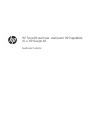 1
1
-
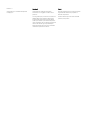 2
2
-
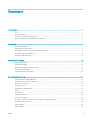 3
3
-
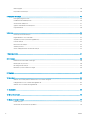 4
4
-
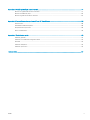 5
5
-
 6
6
-
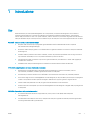 7
7
-
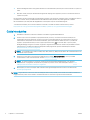 8
8
-
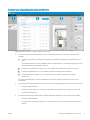 9
9
-
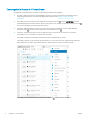 10
10
-
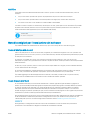 11
11
-
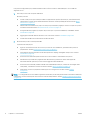 12
12
-
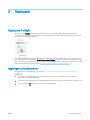 13
13
-
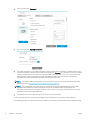 14
14
-
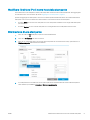 15
15
-
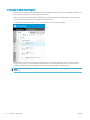 16
16
-
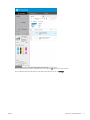 17
17
-
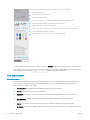 18
18
-
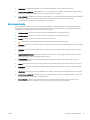 19
19
-
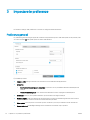 20
20
-
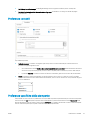 21
21
-
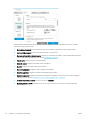 22
22
-
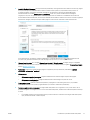 23
23
-
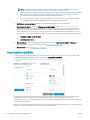 24
24
-
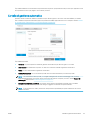 25
25
-
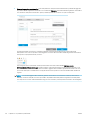 26
26
-
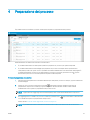 27
27
-
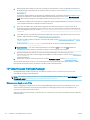 28
28
-
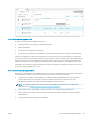 29
29
-
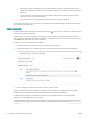 30
30
-
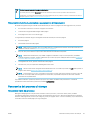 31
31
-
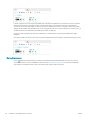 32
32
-
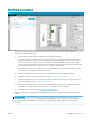 33
33
-
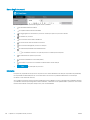 34
34
-
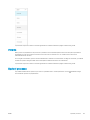 35
35
-
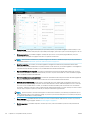 36
36
-
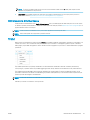 37
37
-
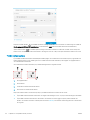 38
38
-
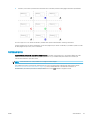 39
39
-
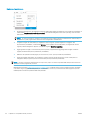 40
40
-
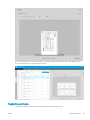 41
41
-
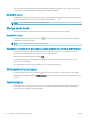 42
42
-
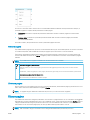 43
43
-
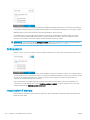 44
44
-
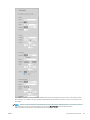 45
45
-
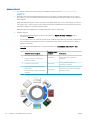 46
46
-
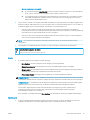 47
47
-
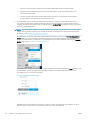 48
48
-
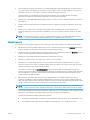 49
49
-
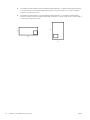 50
50
-
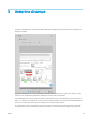 51
51
-
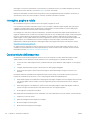 52
52
-
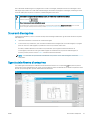 53
53
-
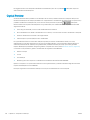 54
54
-
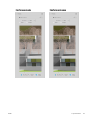 55
55
-
 56
56
-
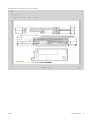 57
57
-
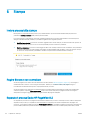 58
58
-
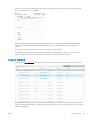 59
59
-
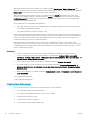 60
60
-
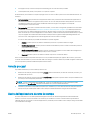 61
61
-
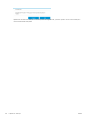 62
62
-
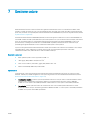 63
63
-
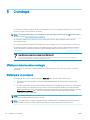 64
64
-
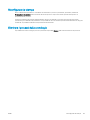 65
65
-
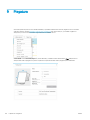 66
66
-
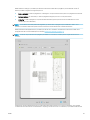 67
67
-
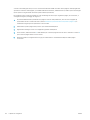 68
68
-
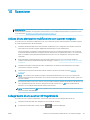 69
69
-
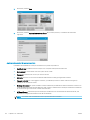 70
70
-
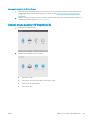 71
71
-
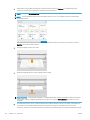 72
72
-
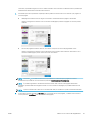 73
73
-
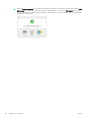 74
74
-
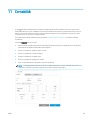 75
75
-
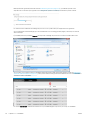 76
76
-
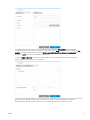 77
77
-
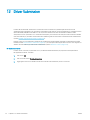 78
78
-
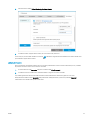 79
79
-
 80
80
-
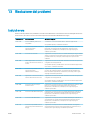 81
81
-
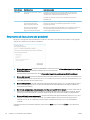 82
82
-
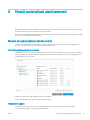 83
83
-
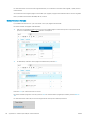 84
84
-
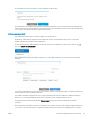 85
85
-
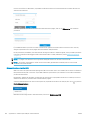 86
86
-
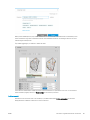 87
87
-
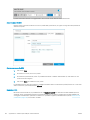 88
88
-
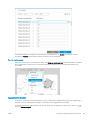 89
89
-
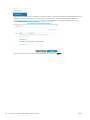 90
90
-
 91
91
-
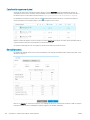 92
92
-
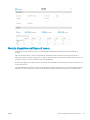 93
93
-
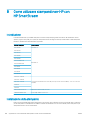 94
94
-
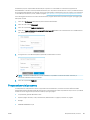 95
95
-
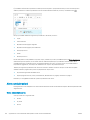 96
96
-
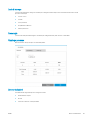 97
97
-
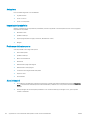 98
98
-
 99
99
-
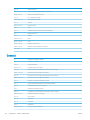 100
100
-
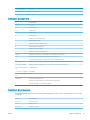 101
101
-
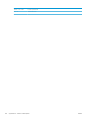 102
102
-
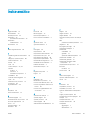 103
103
-
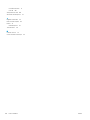 104
104
HP SmartStream Preflight Manager for HP Designjet Manuale del proprietario
- Tipo
- Manuale del proprietario
Documenti correlati
-
HP Click printing software Manuale del proprietario
-
HP PageWide XL 5000 Blueprinter series Manuale del proprietario
-
HP PageWide XL 5000 Printer series Manuale del proprietario
-
HP PageWide XL 6000 Printer series Manuale del proprietario
-
HP PageWide XL 4000 Printer series Manuale del proprietario
-
HP PageWide XL 4600 Printer series Manuale del proprietario
-
HP PageWide XL 3900 Multifunction Printer Manuale del proprietario
-
HP PageWide XL 8000 Blueprinter Manuale del proprietario
-
HP PageWide XL 4700 Printer series Manuale del proprietario
-
HP PageWide XL 8000 Printer Manuale del proprietario